Napraw program Visual Studio
Czasami instalacja programu Visual Studio ulega uszkodzeniu lub uszkodzeniu. Naprawa jest przydatna do rozwiązywania wielu różnych problemów z czasem instalacji, w tym problemów z aktualizacją.
Kiedy należy użyć naprawy
Użyj naprawy, jeśli masz problemy z:
- Ładunek instalacji, który może wystąpić podczas zapisywania pliku na dysku nie powiodło się i plik jest uszkodzony. Naprawa może odzyskać potrzebne pliki.
- Pobieranie po stronie klienta przy założeniu, że rozwiązano wszelkie problemy z połączeniem internetowym lub serwerem proxy.
- Aktualizowanie programu Visual Studio. Naprawa naprawia wiele typowych problemów z aktualizacjami.
Napiwek
Niestabilne połączenie internetowe lub problem w usłudze systemu Windows, takiej jak Instalator Windows, może powodować problemy z instalacją. W tych scenariuszach może to również mieć wpływ na naprawę. Aby sprawdzić, czy występują problemy podstawowe, przejrzyj raport o błędach wygenerowany przez Instalator programu Visual Studio.
Uwaga
Naprawianie programu Visual Studio resetuje ustawienia użytkownika i ponownie instaluje istniejące zestawy. Jeśli występuje problem z produktem i naprawa go nie rozwiąże, utwórz bilet opinii programu Visual Studio. Aby uzyskać więcej informacji, zobacz Jak zgłosić problem z programem Visual Studio lub Instalator programu Visual Studio.
Jak naprawić
Aby naprawić instalację, wykonaj następujące kroki.
Znajdź Instalator programu Visual Studio na komputerze.
W menu Start systemu Windows możesz wyszukać instalatora.
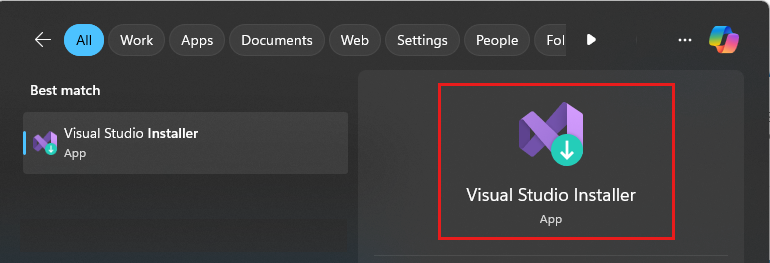
Uwaga
Instalator programu Visual Studio można również znaleźć w następującej lokalizacji:
C:\Program Files (x86)\Microsoft Visual Studio\Installer\setup.exe
Przed kontynuowaniem może być konieczne zaktualizowanie instalatora. Jeśli tak, postępuj zgodnie z monitami.
W instalatorze wyszukaj wersję programu Visual Studio, którą chcesz naprawić. Następnie wybierz pozycję Więcej, a następnie wybierz pozycję Napraw.
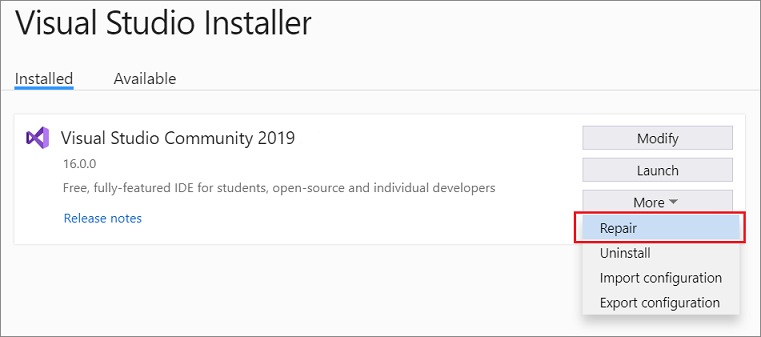
Uwaga
Naprawianie programu Visual Studio resetuje swoje środowisko. Naprawianie usuwa dostosowania lokalne, takie jak rozszerzenia dla poszczególnych użytkowników zainstalowane bez podniesienia uprawnień, ustawień użytkownika i profilów. Przywraca zsynchronizowane ustawienia, takie jak motywy, kolory i powiązania kluczy.
Opcja Napraw jest wyświetlana tylko dla zainstalowanych wystąpień programu Visual Studio. Jeśli nie widzisz opcji Napraw, sprawdź, czy wybrano pozycję Więcej w wersji wyświetlanej w Instalator programu Visual Studio jako Dostępne, a nie Zainstalowane.
Znajdź Instalator programu Visual Studio na komputerze.
W menu Start systemu Windows możesz wyszukać instalatora, a następnie wybrać Instalator programu Visual Studio z wyników.
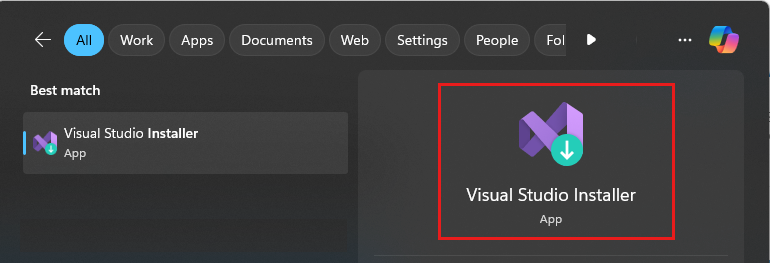
Uwaga
Instalator programu Visual Studio można również znaleźć w następującej lokalizacji:
C:\Program Files (x86)\Microsoft Visual Studio\Installer\setup.exe
Przed kontynuowaniem może zostać wyświetlony monit o zaktualizowanie Instalator programu Visual Studio. Jeśli tak, postępuj zgodnie z monitami.
W Instalator programu Visual Studio poszukaj instalacji programu Visual Studio, którą chcesz naprawić. Następnie wybierz pozycję Napraw z menu rozwijanego Więcej .
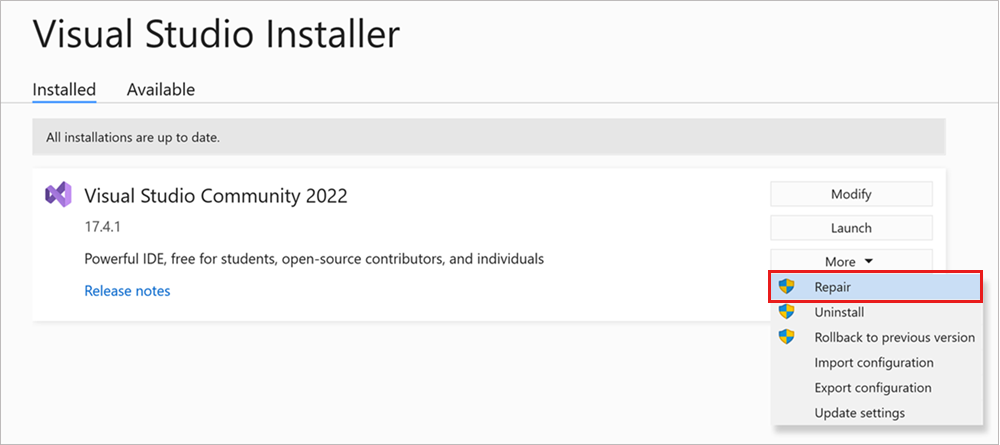
Uwaga
Naprawianie programu Visual Studio resetuje swoje środowisko. Naprawianie usuwa dostosowania lokalne, takie jak rozszerzenia dla poszczególnych użytkowników zainstalowane bez podniesienia uprawnień, ustawień użytkownika i profilów. Przywraca zsynchronizowane ustawienia, takie jak motywy, kolory i powiązania kluczy.
Opcja Napraw jest wyświetlana tylko dla zainstalowanych wystąpień programu Visual Studio. Jeśli nie widzisz opcji Napraw, sprawdź, czy wybrano pozycję Więcej w wersji wyświetlanej w Instalator programu Visual Studio jako Dostępne, a nie Zainstalowane.
Pomoc techniczna lub rozwiązywanie problemów
Czasami coś może pójść źle. Jeśli instalacja programu Visual Studio nie powiedzie się, zobacz Rozwiązywanie problemów z instalacją i uaktualnianiem programu Visual Studio, aby uzyskać szczegółowe wskazówki.
Oto kilka dodatkowych opcji pomocy technicznej:
- Użyj opcji obsługi czatu instalacji (tylko w języku angielskim) w przypadku problemów związanych z instalacją.
- Zgłoś problemy z produktem za pomocą narzędzia Zgłoś problem, które jest wyświetlane zarówno w Instalatorze programu Visual Studio, jak i w środowisku IDE programu Visual Studio. Jeśli jesteś administratorem IT i nie masz zainstalowanego programu Visual Studio, możesz przesłać opinię administratora IT.
- Zasugeruj funkcję, śledź problemy z produktami i znajdź odpowiedzi w społeczności deweloperów programu Visual Studio.